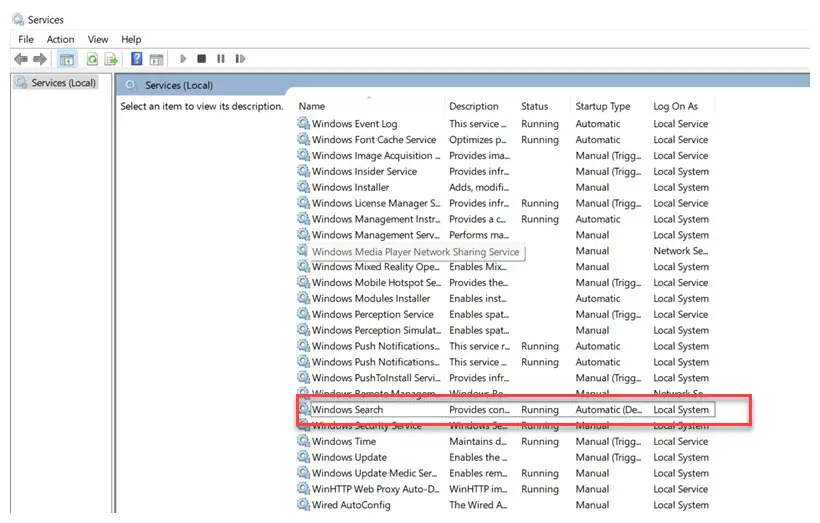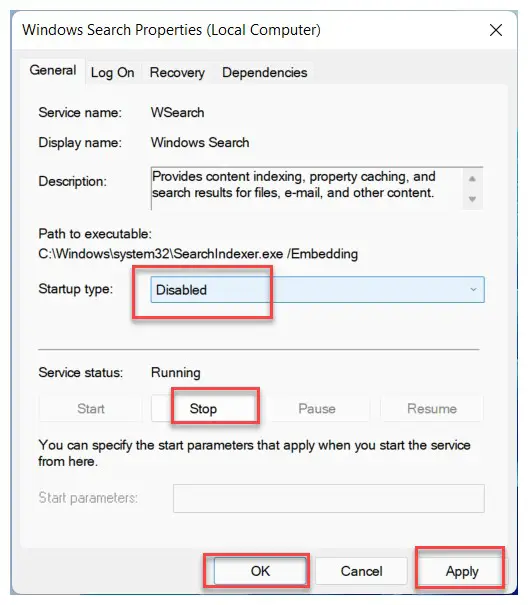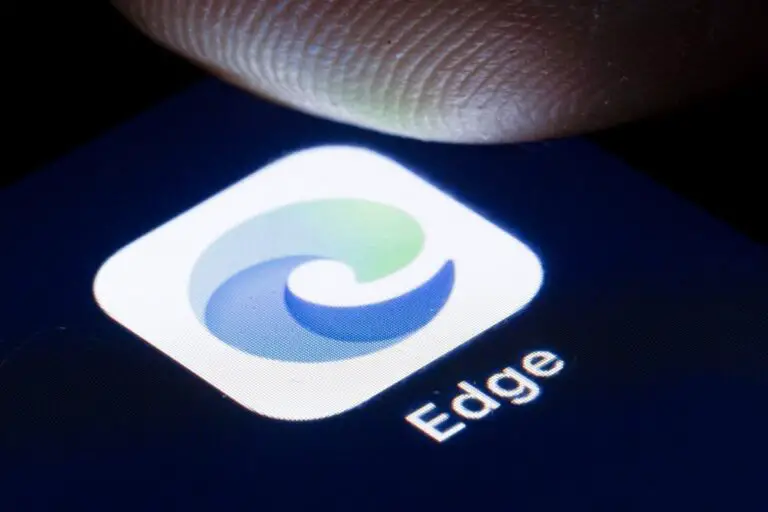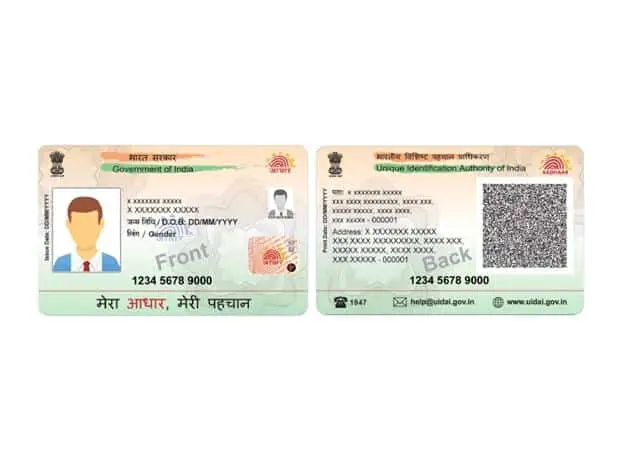Ako vypnúť indexovanie vyhľadávania v systéme Windows 11
Operačný systém Windows vrátane najnovšieho Windowsu 11 od Microsoftu prichádza s funkciou indexovania vyhľadávania. Umožňuje vášmu počítaču prehľadávať každý priečinok a súbor a poskytnúť vám výsledok na základe slova alebo metadát. Ide o rýchlejšiu alternatívu k manuálnemu vyhľadávaniu položky. Funguje pre väčšinu aplikácií, ako je Prieskumník súborov, Groove a dokonca aj Fotografie. Webové aplikácie ako Microsoft Edge a Cortana tiež využívajú túto funkciu vo svoj prospech.
Aj keď je táto funkcia celkom užitočná, ľahšie sa používa a stala sa efektívnejšou, spomaľuje zariadenie a účinok je výraznejší, ak váš počítač beží na nízkych špecifikáciách. Ak si všimnete, že sa váš počítač spomaľuje, môžete skúsiť vypnúť indexovanie vyhľadávania. Existuje niekoľko spôsobov, ako to urobiť, ale v tejto podrobnej príručke použijeme Správcu služieb v systéme Windows 11 na vypnutie indexovania vyhľadávania.
Ako vypnúť indexovanie vyhľadávania v systéme Windows 11
Krok 1: Otvorte na počítači okno Spustiť. Ak to chcete urobiť, stlačte Windows + R na klávesnici alebo kliknite na ponuku Štart, potom vyhľadajte „Spustiť“ a kliknite na aplikáciu vo výsledkoch vyhľadávania.
Krok 2: V okne Spustiť, ktoré sa otvorí, napíšte „services.msc“ a potom stlačte kláves Enter.
Krok 3: Teraz vyhľadajte „Windows Search“ a dvakrát naň kliknite.
Krok 4: Keď sa otvorí nové okno vyhľadávania systému Windows, vyhľadajte „Typ spustenia“ a z možností vyberte „Zakázať“.
Krok 5: Teraz v možnosti „Stav služby“ kliknite na „Zastaviť“.
Krok 6: Po dokončení zmien kliknite na tlačidlo "Použiť" a "OK".
To je všetko. Teraz budete musieť reštartovať počítač so systémom Windows 11, aby sa zmeny prejavili. Po reštartovaní systému by mala byť funkcia indexovania systému Windows deaktivovaná. Ak chcete túto funkciu znova povoliť, postupujte podľa rovnakých krokov ako vyššie a zmeňte stav, aby bolo možné zmeny vrátiť späť na vašom zariadení.